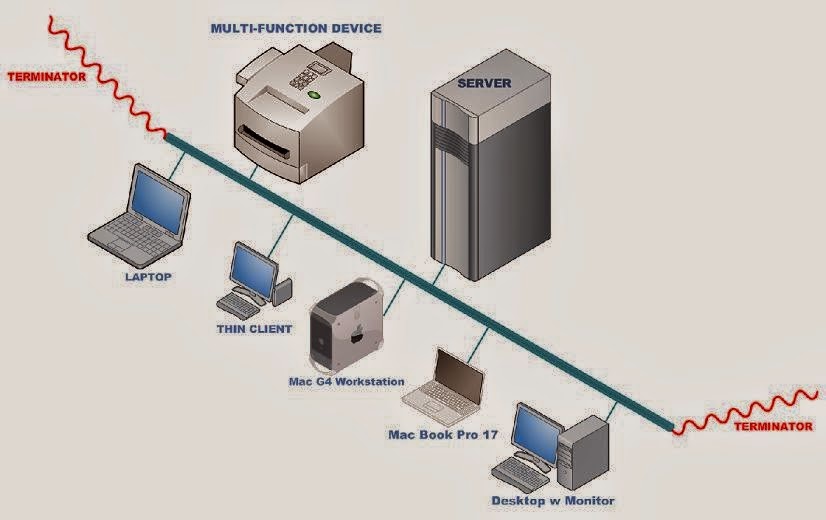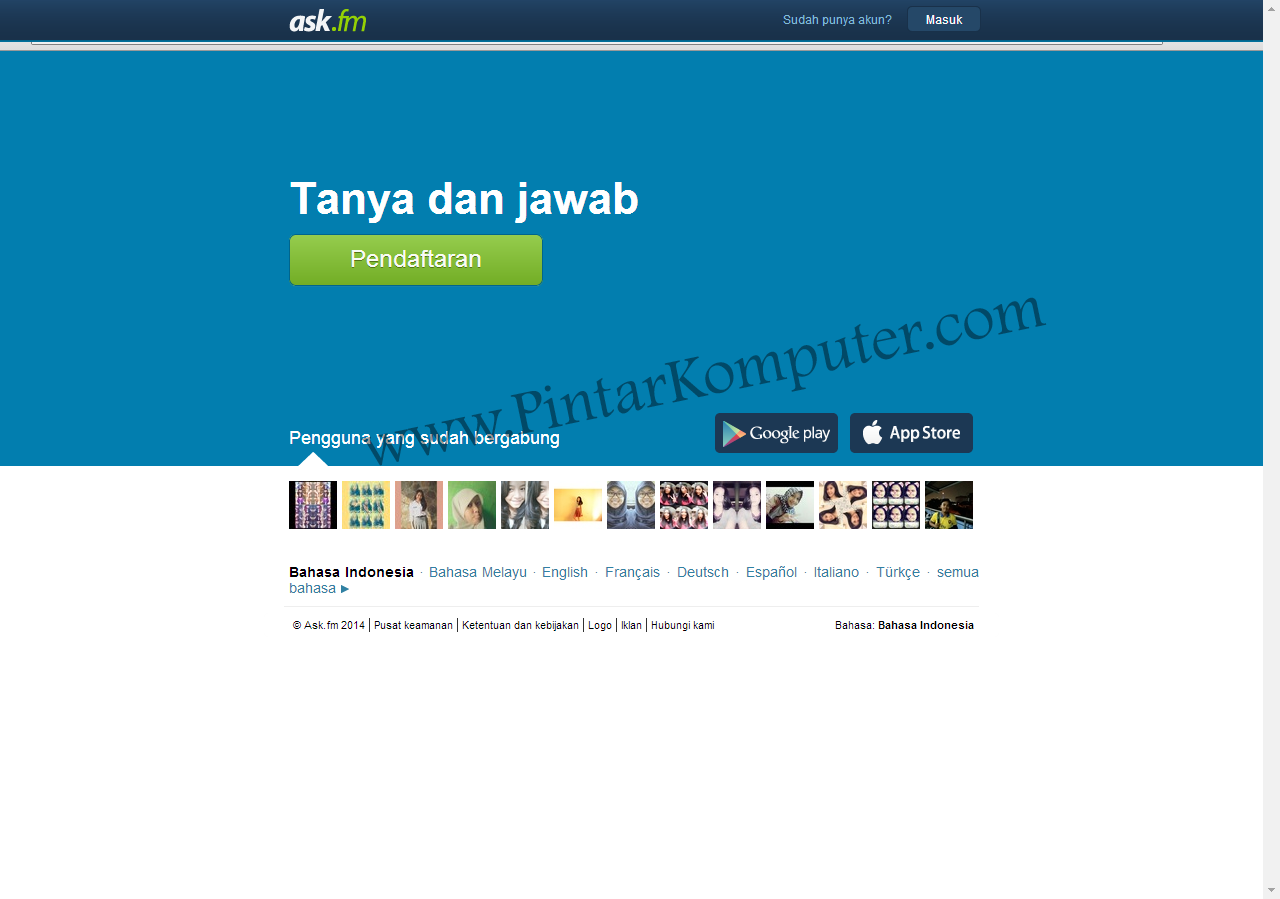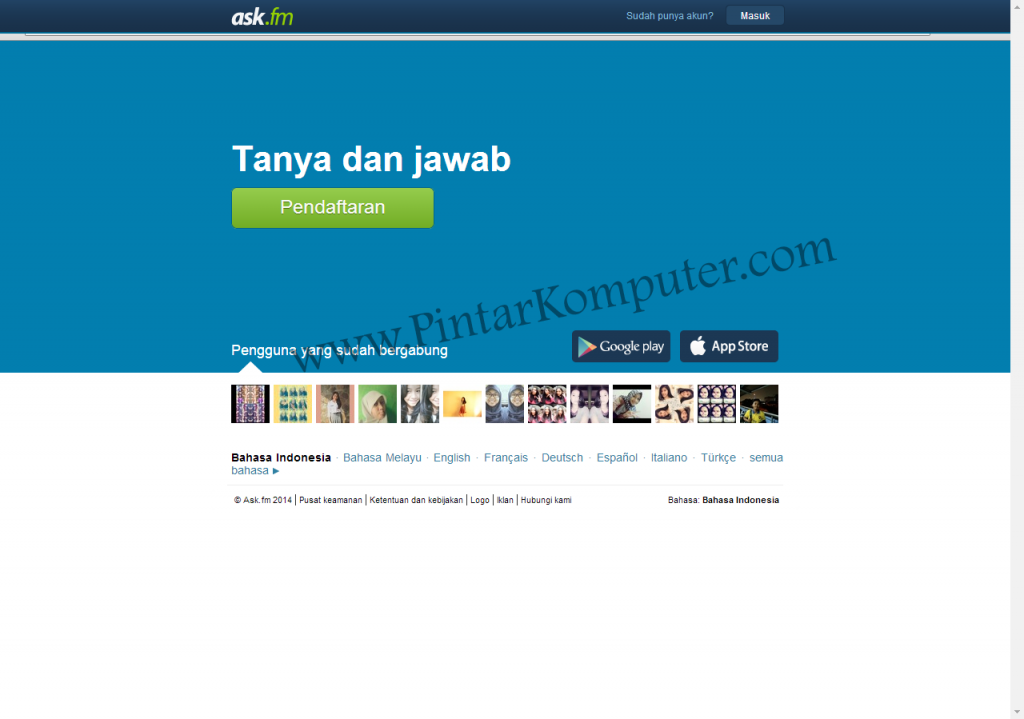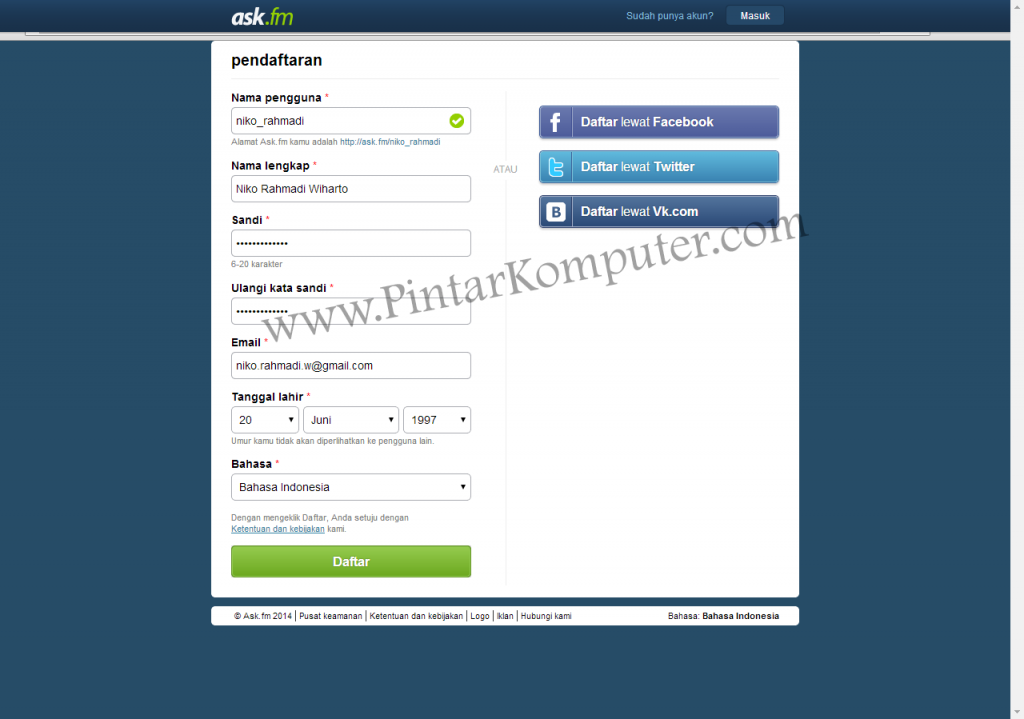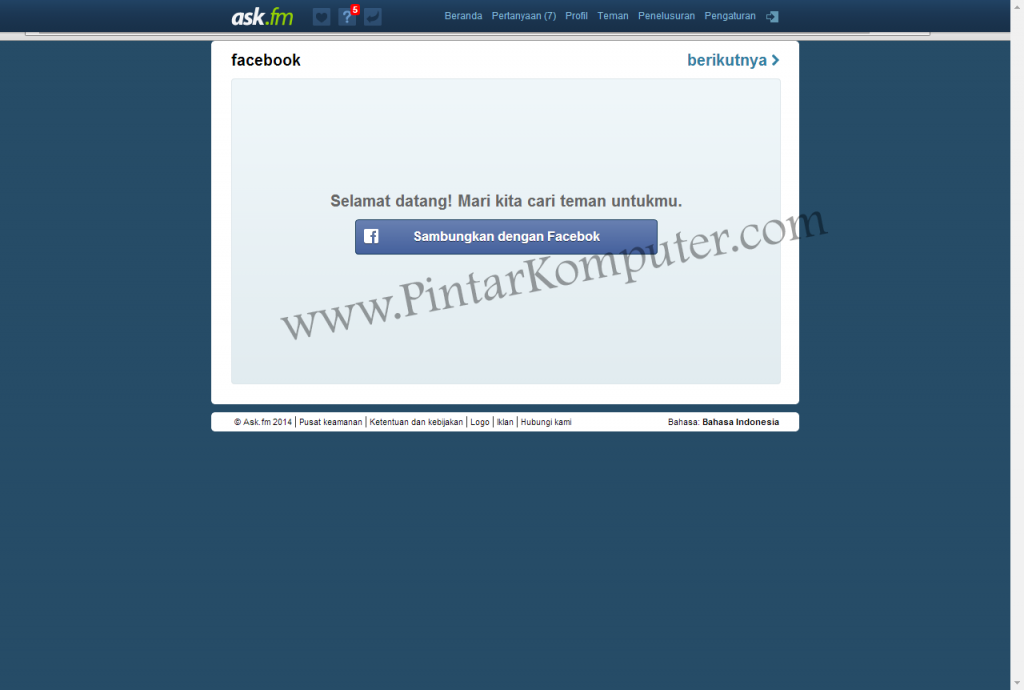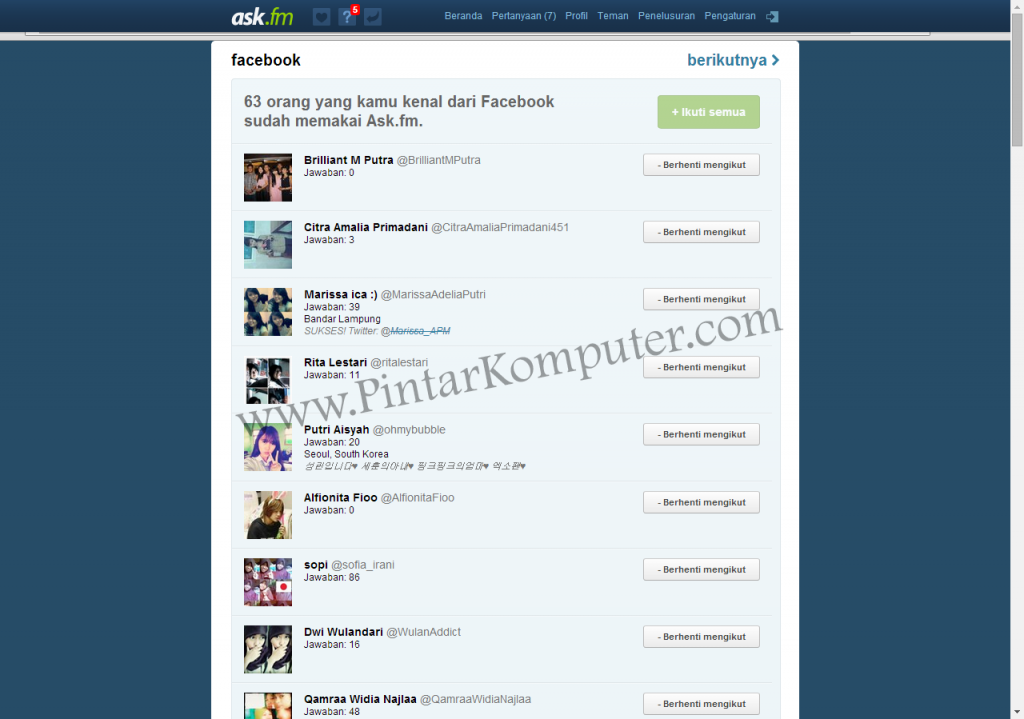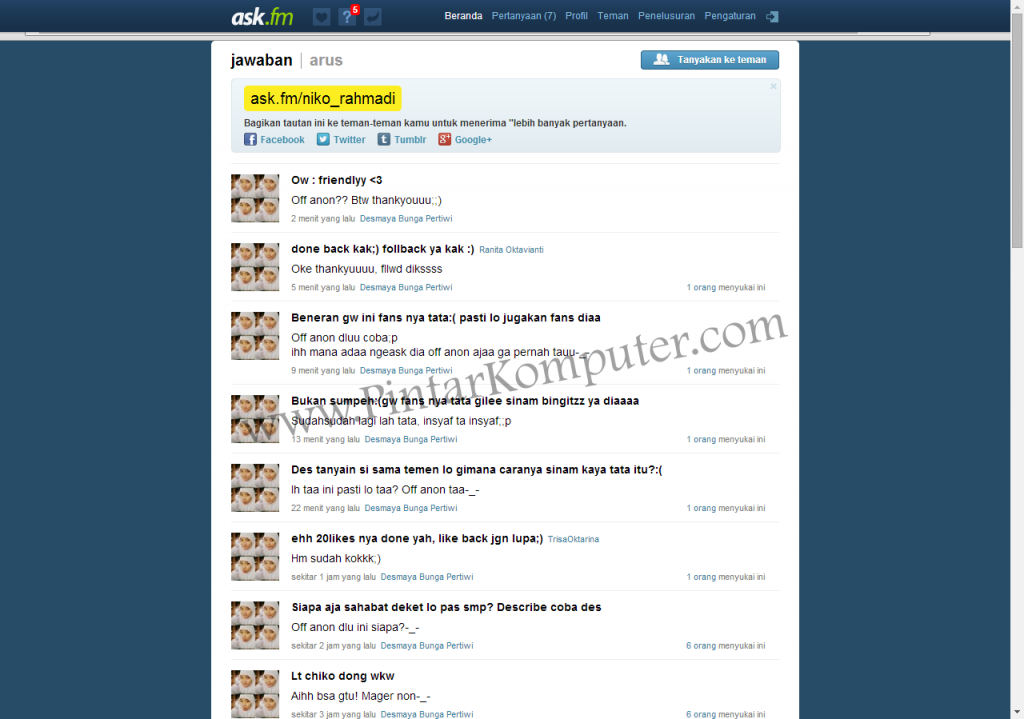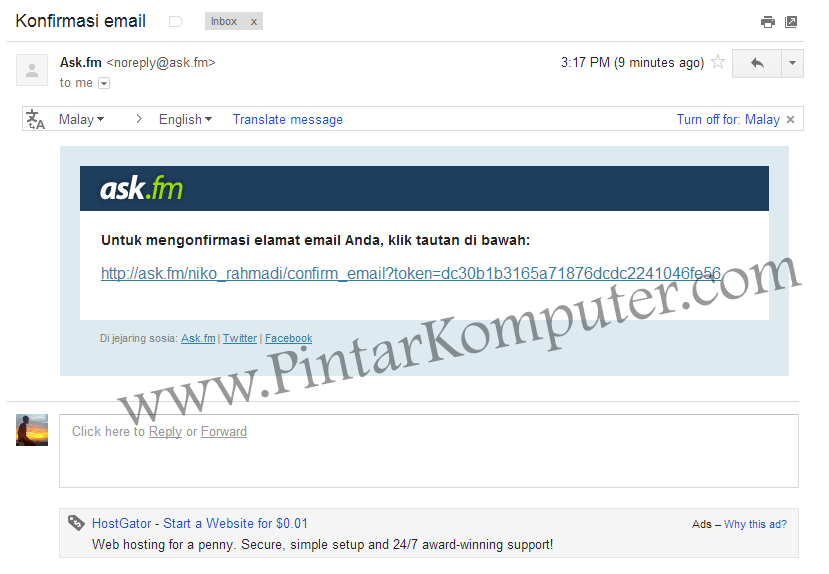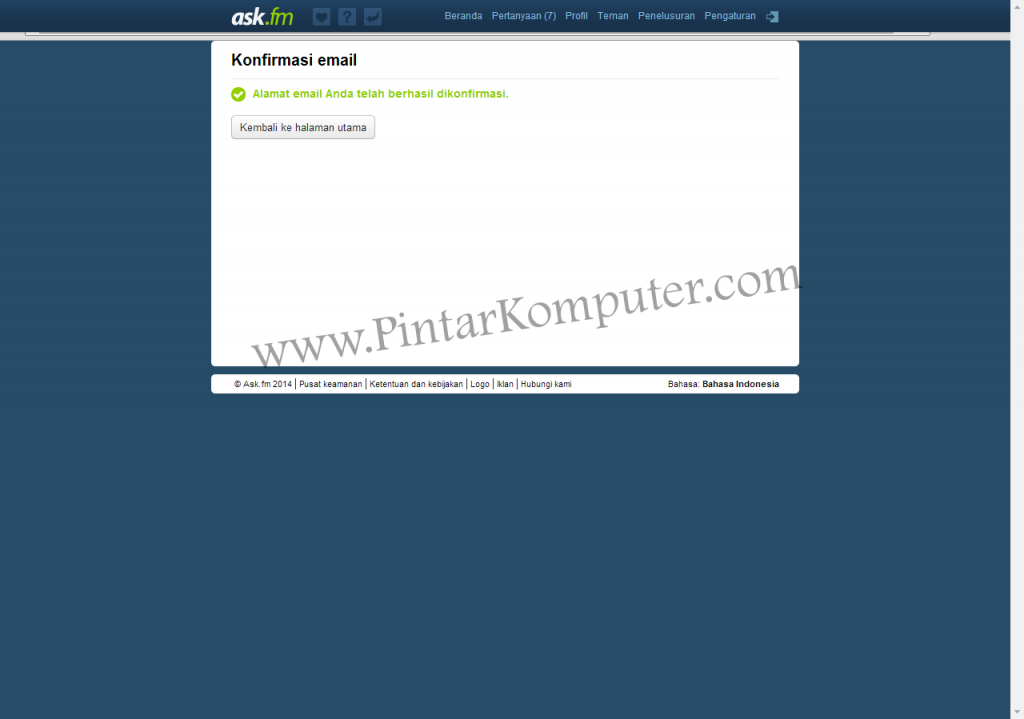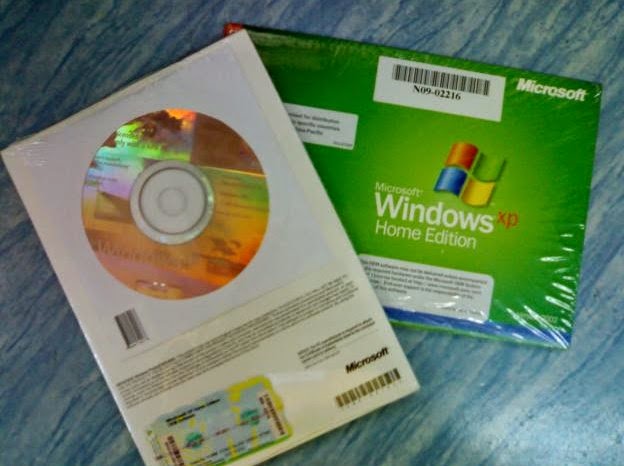Jaringan komputer memang selalu identik dengan IP address dalam sistem pengalamtannya. Setiap komputer ataupun perangkat yang tergabung dalam jaringan komputer tentu memerlukan IP address.
Namun perlu diketahui, bahwa tidak semua perangkat jaringan memerlukan IP address. Tanpa IP address pun, peralatan tertentu sudah dapat menjalankan fungsinya dalam jaringan komputer. Salah satu faktor yang menyebabkan hal tersebut adalah karena perangkat tersebut tidak terintegrasi dengan Network Operating System. Ingin tahu, perangkat apa saja yang tidak perlu diberi IP address?? mari simak ulasan dibawah ini.
Berikut adalah beberapa perangkat jaringan komputer yang tidak memerlukan IP address.
1. Modem
Modem merupakan perangkat yang berfungsi merubah sinya analog menjadi sinyal digital agar dapat diproses oleh komputer. Perangkat ini sama sekali tidak memerlukan IP address.
2. Hub
Untuk mengirim maupun menerima paket data, hub menggunakan sinyal elektronik atau listrik. Tugasnya hanya meneruskan sinyal-sinyal yang diterima melalui kaebl data yang terkoneksi dengannya. Dalam meneruskan sinyal tersebut, hub tidak memerlukan alamat pengirim maupun penerima, karena sinyal tersebut langsung dikirim ke semua perangkat yang terhubung dengannya sekalipun perangkat/komputer tersebut bukanlah tujuan aslinya. Karena tidak terintegrasi dengan Network operating system, hub tidak dapat diberi IP address.
3. Switch
Sebagai penerus paket data, switch menerima dan mengirim berdasarkan mac address dari perangkat/komputer yang tersambung dengannya.
4. Wi-fi (Wireless Fifelity)
Prinsip kerja dari perangkat ini sama seperti hub. Jika bekerja menggunakan kabel sebagai media transmisinya, dalam berkomunikasi wi-fi menggunakan radio frequency. IP address yang dipasang hanyalah untuk kebutuhan administrasi atau konfiugrasi serta monitoring saja.
Itulah empat perangkat jaringan komputer yang tidak perlu lagi diberi Ip address. Semoga bermanfaat. 🙂